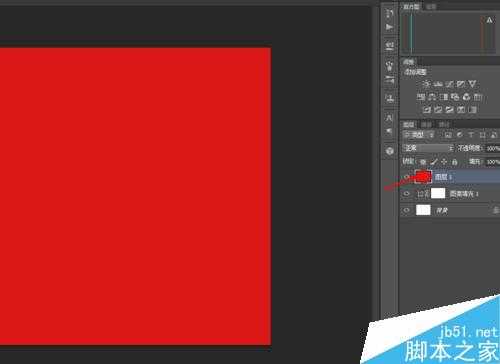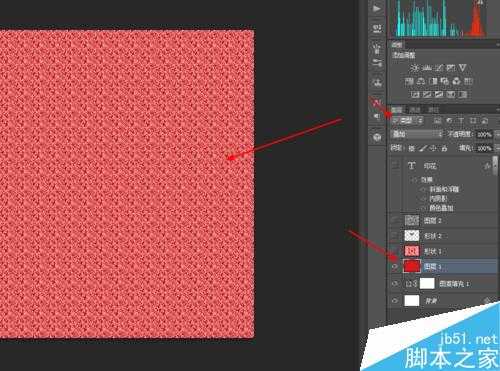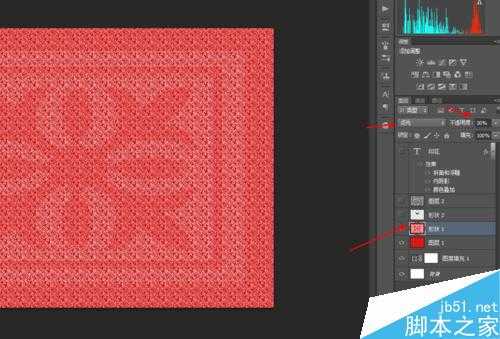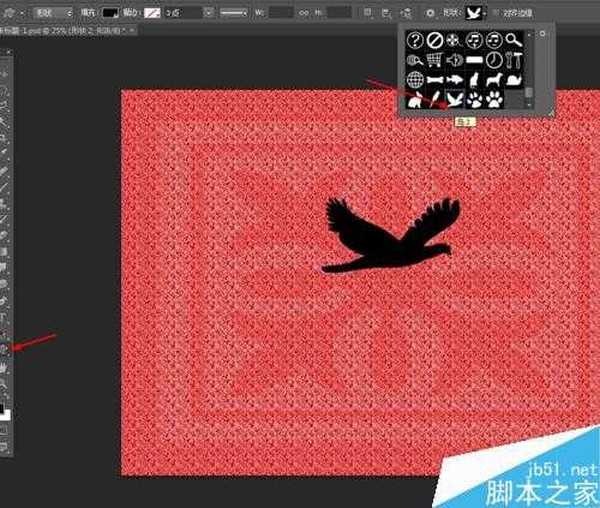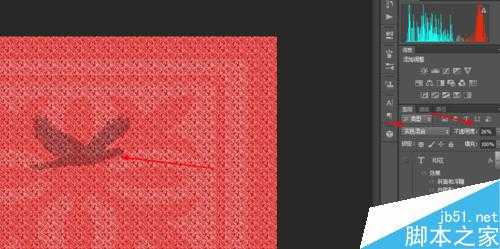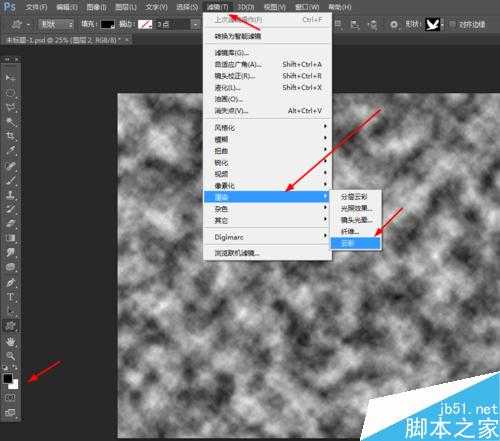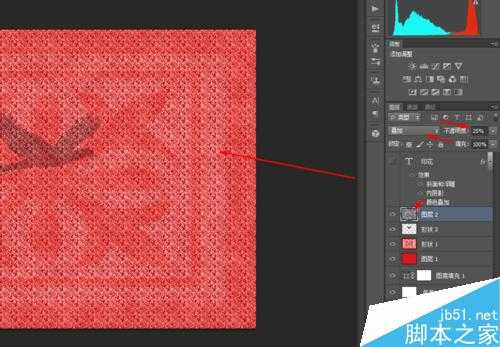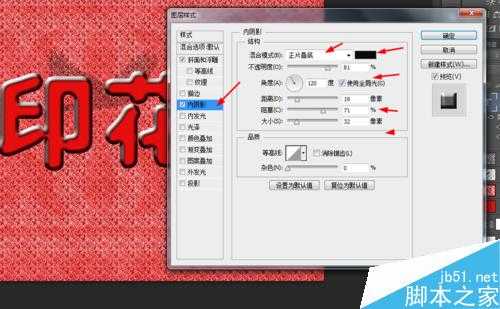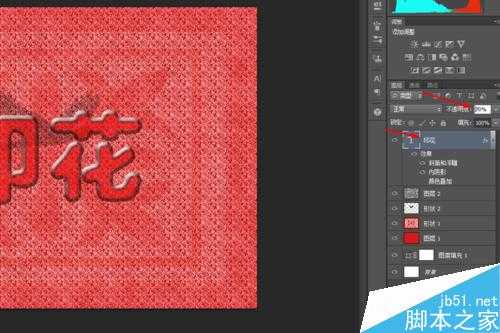茶园资源网 Design By www.iooam.com
ps制作印花的图案,教程很不错,难度也不是很难,制作出来的效果非常漂亮,推荐过来,大家一起来学习吧!
方法/步骤
1、在ps软件中,新建一个800*800的文档,背景色填充为白色,创建图案调整图层,如图所示
2、然后新建一个图层,填充为红色,再把红色图层的混合模式改为叠加,如图所示
3、选择自定形状工具,画一个装饰的形状,再把装饰图层的混合模式改为点光,不透明度改为30%,如图所示
4、再选择自定形状工具,画一只鸟的形状图层,再把鸟图层的混合模式改为实色混合,不透明度改为26%,如图所示
5、新建一个图层,前背景色为黑白色,然后在滤镜中添加云彩,再把云彩图层的混合模式改为叠加,不透明度改为25%,如图所示
6、接着写上迷你简超粗圆的字体,再双击字体的图层添加图层样式,斜面和浮雕,内阴影,如图所示
7、最后把字体图层的不透明度改为70%,如图所示
8、效果如下图所示
以上就是ps制作印花字体图案方法介绍,操作很简单的,大家快快来学习吧!
茶园资源网 Design By www.iooam.com
广告合作:本站广告合作请联系QQ:858582 申请时备注:广告合作(否则不回)
免责声明:本站资源来自互联网收集,仅供用于学习和交流,请遵循相关法律法规,本站一切资源不代表本站立场,如有侵权、后门、不妥请联系本站删除!
免责声明:本站资源来自互联网收集,仅供用于学习和交流,请遵循相关法律法规,本站一切资源不代表本站立场,如有侵权、后门、不妥请联系本站删除!
茶园资源网 Design By www.iooam.com
暂无评论...
更新日志
2024年11月18日
2024年11月18日
- 【雨果唱片】中国管弦乐《鹿回头》WAV
- APM亚流新世代《一起冒险》[FLAC/分轨][106.77MB]
- 崔健《飞狗》律冻文化[WAV+CUE][1.1G]
- 罗志祥《舞状元 (Explicit)》[320K/MP3][66.77MB]
- 尤雅.1997-幽雅精粹2CD【南方】【WAV+CUE】
- 张惠妹.2007-STAR(引进版)【EMI百代】【WAV+CUE】
- 群星.2008-LOVE情歌集VOL.8【正东】【WAV+CUE】
- 罗志祥《舞状元 (Explicit)》[FLAC/分轨][360.76MB]
- Tank《我不伟大,至少我能改变我。》[320K/MP3][160.41MB]
- Tank《我不伟大,至少我能改变我。》[FLAC/分轨][236.89MB]
- CD圣经推荐-夏韶声《谙2》SACD-ISO
- 钟镇涛-《百分百钟镇涛》首批限量版SACD-ISO
- 群星《继续微笑致敬许冠杰》[低速原抓WAV+CUE]
- 潘秀琼.2003-国语难忘金曲珍藏集【皇星全音】【WAV+CUE】
- 林东松.1997-2039玫瑰事件【宝丽金】【WAV+CUE】